Есть пользователи, которым нравится получать ежедневные уведомления о погоде, особенно если они далеко уезжают на работу, но многие считают это ненужным. Уведомления могут беспокоить, а также занимать немного заряда аккумулятора телефона. Уведомления о погоде отправляются Google для пользователей Android. Уведомления могут быть отправлены сторонними приложениями, даже если они установлены. Для тех, кто хотел бы узнать, как отключить оповещения о погоде на Android, отправляемые Google, вот несколько способов сделать это.
Как отключить уведомления о погоде от Google?
Пользователи Android могут отключить уведомления о погоде в приложении Google на своих телефонах Android. Вот что им нужно сделать:
Зайдите в настройки вашего телефона
Программы для Windows, мобильные приложения, игры — ВСЁ БЕСПЛАТНО, в нашем закрытом телеграмм канале — Подписывайтесь:)
Нажмите на уведомления
Нажмите на Просмотреть все приложения
Прокрутите список, найдите приложение Google и нажмите на него.
КАК НА Samsung С Android 11 ВКЛЮЧИТЬ ВИДЖЕТЫ ПОГОДА В ЭКРАНЕ БЛОКИРОВКИ???
На экране приложения Google нажмите Уведомления.
Найдите текущие погодные условия и выключите его.
На том же экране найдите Погодные предупреждения для больших изменений и выключите его.
Пока не закрывайте экран, спуститесь вниз и найдите ежедневные прогнозы погоды и выключите его тоже.
На этой странице представлен длинный список уведомлений. Если вы хотите отключить или включить какие-либо другие настройки уведомлений, вы можете внести изменения.
Закройте экран, и теперь вы больше не будете получать предупреждения о погоде.
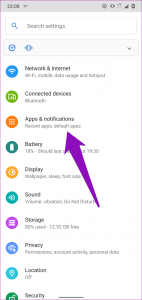
Как отключить погодные оповещения от Google Assistant?
Google Assistant также отправляет предупреждения о погоде вместе с другими напоминаниями и уведомлениями. Если вы также хотите прекратить получать какие-либо уведомления через Google Assistant, вам нужно сделать следующее:
Зайдите в настройки вашего телефона
Прокрутите вниз и коснитесь Google
Вы найдете подробную информацию о своем профиле Google.
Нажмите на Сервисы учетной записи> Поиск, Ассистент и Голос> Google Ассистент
На этом экране нажмите на Ассистента
Затем нажмите «Рутины»> «Доброе утро».
На этой странице вы найдете список действий, которые были отмечены или не отмечены — эта страница в основном является информацией для Google Assistant, о чем он должен регулярно сообщать вам утром.
Вы найдете опцию Расскажите мне о погоде — вы должны снять флажок
Если есть еще какие-то изменения, которые вы хотите внести, вы можете продолжить.
После того, как изменения будут внесены, нажмите Сохранить и выйдите с экрана, чтобы сохранить изменения.
Ваш Google Ассистент больше не будет уведомлять вас о погоде.
Как отключить уведомления о погоде из сторонних приложений?
Если есть стороннее приложение, которое отправляет вам уведомления о погоде, вы можете удалить его, чтобы перестать получать уведомления. Однако, если приложение полезно для вас каким-либо другим образом, вы можете просто запретить ему отправлять вам какие-либо уведомления. Вот что можно сделать:
Как добавить погоду на экран блокировки на телефон Андроид?
- Зайдите в настройки вашего телефона
- Нажмите на уведомления
- Нажмите на Просмотреть все приложения
- Прокрутите список, найдите стороннее приложение погоды, выключите его и закройте экран, чтобы сохранить изменения.
После того, как вы отключите его, вы не будете получать никаких уведомлений от этого приложения.
Следуйте приведенным выше инструкциям, чтобы перестать получать уведомления о погоде на вашем смартфоне Android.
Источник: vgev.ru
Как отключить погоду на самсунг

Многих постоянно нервирует, как надоедливое и ненужное оповещение (оно у многих включено по умолчанию, и расходует заряд ну и трафик, хоть и не так значительно, но если много подобных виджетов работают, и всякие соцсети, с частыми оповещаниями ), хотя некоторым оно действительно нужно. А многим думаю хватает обычного прогноза, который открываешь при необходимости. Я долго искал подобную настройку, пока случайно сам не натолкнулся, даже в поисковиках ничего подобного не нашел, хотя это очень просто, и без системных настроек.
Кликаем по логотипу G o o g l e на главном экране «смарта», если не удалили этот виджет, который есть по умолчанию, кстати пробовал другие программы запустить нигде не выходит подобное меню. (хотя есть в самой программе G o o g l e разумеется со своими тараканами, я хотел сказать совсем-немного по другому )
В открывшемся окне в правом нижнем углу находим три точки . (Еще)
Уже в открывшемся меню выбираем строчку ⚙настройки

В окне находим строчку уведомления, открывшееся меню пролистываем вниз, и находим строчку Ежедневный прогноз погоды, справа от него кликаем по выключателю.
Источник: sm-g531h.blogspot.com
5 лучших способов отключить погодные оповещения на Android
Приятно, когда ваш мобильный телефон сообщает вам о погодных условиях утром, по дороге на работу или когда это необходимо. Однако, когда предупреждения о погоде становятся непрерывными, они могут испортить уведомления вашего устройства или разрядить аккумулятор вашего телефона. Мы покажем вам, как отключить оповещения о погоде от Google и других сторонние погодные приложения на вашем устройстве Android.
Как правило, приложение Google часто отправляет предупреждения о погоде на устройства Android. Иногда Google Assistant также предоставляет информацию о погоде на панель уведомлений вашего телефона. Если вы не являетесь поклонником этих погодных предупреждений или их стало сложно обрабатывать, следуйте приведенным ниже методам, чтобы отключить их.
Программы для Windows, мобильные приложения, игры — ВСЁ БЕСПЛАТНО, в нашем закрытом телеграмм канале — Подписывайтесь:)
1. Отключите уведомления о погоде Google.
Один из эффективных способов отключить предупреждения о погоде и уведомления на вашем устройстве Android — это настроить параметры уведомлений приложения Google. Следуйте инструкциям ниже, чтобы это сделать.
Шаг 1: Откройте меню настроек и выберите «Приложения и уведомления».
Шаг 2: Выберите «Просмотреть все приложения».
Шаг 3: Прокрутите список приложений и выберите приложение Google.
Шаг 4: Затем нажмите «Уведомления».
Шаг 5: Найдите и отключите «Текущие погодные условия».
Шаг 6: Затем прокрутите вниз и отключите «Оповещения о погоде для больших изменений».
Шаг 7: И, наконец, отключите «Ежедневный прогноз погоды».
Вы можете отключить любое или все эти уведомления о погоде; вы здесь за рулем.
2. Отключить разные уведомления Ассистента.
Помимо регулярных обновлений, Google Assistant иногда отправляет погодные предупреждения в виде «разных уведомлений». Отключение этого типа уведомлений в Google Assistant может помочь удалить нежелательные погодные уведомления на вашем устройстве Android. Вот как это сделать.
Шаг 1: Нажмите и удерживайте значок Google на главном экране вашего устройства или в панели приложений.
Шаг 2: Нажмите значок информации (i) во всплывающем меню, чтобы открыть подробную информацию о приложении.
Шаг 3: Затем нажмите «Уведомления».
Шаг 4: В разделе «Ассистент» отключите Разное.
3. Отключите подпрограммы Google Assistant.
Еще один проверенный способ отключить оповещения о погоде на вашем устройстве Android — это настроить подпрограмму Google Assistant. По умолчанию программа «Доброе утро» сообщит вам о погоде, когда вы произнесете горячее слово «Доброе утро» в адрес Google Ассистента. Однако иногда эта процедура также отправляет вам погодные предупреждения. Следуйте приведенным ниже инструкциям, чтобы настроить подпрограмму Google Assistant, чтобы вы не получали нежелательные погодные предупреждения.
Шаг 1: Откройте приложение Google и коснитесь значка Еще в правом нижнем углу.
Шаг 2: Затем выберите «Настройки».
Шаг 3: Выберите Google Assistant.
Шаг 4: Перейдите на вкладку Ассистент.
Шаг 5: Выберите подпрограммы внизу страницы.
Шаг 6: Коснитесь Доброе утро.
Шаг 7: Снимите флажок «Расскажите мне о погоде».
Шаг 8: Коснитесь Сохранить.
4. Отключить уведомления Google.
В редких случаях, когда вы все еще получаете предупреждения о погоде на своем устройстве Android, несмотря на попытки решения проблем, упомянутых выше, вам, возможно, придется прибегнуть к отключению уведомлений для приложения Google.
Заметка: Отключение уведомления приложения Google, следовательно, отключит другие типы уведомлений, например напоминания о задачах, оплату счетов, запросы разрешений и т. Д.
Чтобы отключить уведомления Google, выполните действия, описанные ниже.
Шаг 1: Нажмите и удерживайте значок приложения Google на домашней странице устройства или в панели приложений.
Шаг 2: Коснитесь значка информации (i), чтобы открыть информационную страницу приложения Google.
Шаг 3: Выберите Уведомления.
Шаг 4: Переключите опцию Показывать уведомления сразу под значком приложения.
Этот метод отключит предупреждения о погоде, но другие важные уведомления, связанные с приложением Google, также будут отключены. Вот почему вы должны отключать уведомления Google только в крайнем случае после исчерпания всех решений по устранению неполадок.
5. Отключите оповещения для сторонних погодных приложений.
Чтобы отключить погодные оповещения от стороннего погодного приложения на вашем устройстве Android, выполните следующие действия.
Шаг 1: Коснитесь и удерживайте значок приложения погоды, затем коснитесь значка информации.
Шаг 2: На странице информации о приложении выберите Уведомления.
Шаг 3: Отключите опцию Показать уведомления, чтобы отключить оповещения из приложения. Кроме того, вы можете прокручивать категории уведомлений приложения и отключать предупреждения о погоде, которые вы не хотите получать.
Вы также можете отключить оповещения о погоде для приложения на панели уведомлений. Коснитесь и удерживайте карточку уведомлений приложения в панели уведомлений и коснитесь «Отключить уведомления».
Вам будет предложено выбрать типы уведомлений, которые вы хотите отключить. Нажмите «Применить», чтобы отключить отображаемые параметры предупреждений, или нажмите «Подробнее», чтобы отобразить другие типы уведомлений.
Следующий:
Уведомления отвлекают вас, когда вы играете в любимую игру? Вот полезное руководство, чтобы временно отключить их и спокойно играть
Последнее обновление: 23 июня 2020 г.
Вышеупомянутая статья может содержать партнерские ссылки, которые помогают поддерживать Guiding Tech. Однако это не влияет на нашу редакционную честность. Содержание остается объективным и достоверным.
Программы для Windows, мобильные приложения, игры — ВСЁ БЕСПЛАТНО, в нашем закрытом телеграмм канале — Подписывайтесь:)
Источник: tonv.ru